Vad är TWRP-återställning och hur installerar och använder jag det på Android [Guide]
Tills för drygt ett år tillbaka var ClockworkMod (aka CWM) den anpassade återställningen för nästan alla vanliga Android-enheter. Saker har förändrats mycket sedan dess, med en nyare spelare som kommer in i spelet och får mycket kritiker och en enorm användarbas. TeamWin Recovery Project - eller TWRP för kort - är en helt beröringsbaserad anpassad återställning som ursprungligen utvecklades för Nexus-enheter, men har sedan dess gjorts tillgängligt för otaliga andra smartphones och surfplattor, i form av både officiell och tredje part bygger. Precis som vi tog dig igenom en mycket detaljerad rundtur i ClockworkMod-återhämtningen och dess funktioner, vi kommer att vägleda dig genom alla funktioner i TWRP direkt efter hoppet.
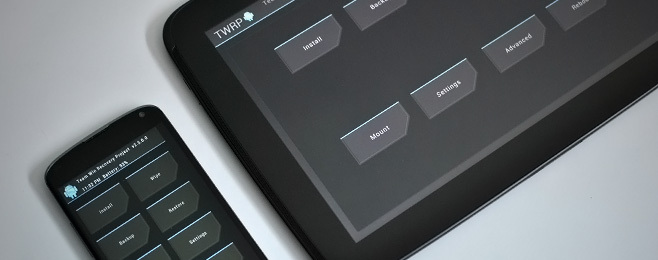
Om du inte känner till konceptet om en anpassad Androidåterställning, föreslår vi att du kolla in vår återhämtningsguide för ClockworkMod (länkad ovan) och gå igenom avsnittet "Om Androidåterställning". Som sagt, låt oss titta närmare på TWRP.
Det första du antagligen kommer att märka om TWRP är dess grafiska gränssnitt som ser imponerande moderna när det gäller en återhämtningsmiljö, särskilt jämfört med den som erbjuds av ClockworkMod. Du får samma grundläggande uppsättning funktioner som du kan förvänta dig av alla moderna och fullständiga anpassade Android återhämtning, allt anordnat på ett mycket organiserat sätt med stora, beröringsvänliga knappar som gör det att använda det bris. Dessutom är surfplattvarianterna faktiskt tablettoptimerade. Här kan du titta själv:

Installation
Att installera TWRP är superenkelt och om du tidigare har installerat en anpassad återställning bör du inte ha några problem med att göra det. Även för de som inte har haft någon tidigare erfarenhet av anpassad återställningsinstallation, har vi täckt. Gå bara till guiden länkad nedan och följ GooManager-metoden för rotade enheter eller fastboot-metoden (för både obearbetade och rotade enheter med en olåst startlaster) för att få TWRP igång på din enhet tid. Om ingen av dessa metoder fungerar för dig, bör flash_image-metoden vara praktiskt, men den kräver root-åtkomst.
Installera en anpassad återställning på Android
Funktioner
TWRP ger dig tillgång till alla funktioner du kan förvänta dig av alla anpassade återställningar och sedan några. Låt oss titta på dem i detalj.
Gränssnitt
TWRP: s gränssnitt består av stora knappar som gör det enkelt att se den funktion du behöver snabbt och välja den med ett snabbt tryck. Du hittar också mjuka knappar för Hem och Tillbaka här, tillsammans med en för loggvyn som visar framsteg för alla operationer du har utfört i återställningen.

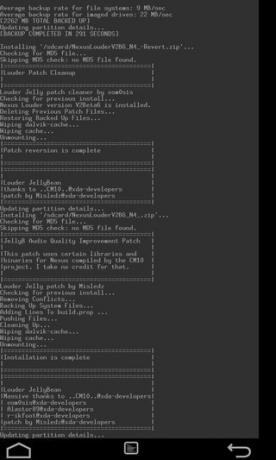
Loggen visas normalt automatiskt när alla återställningsoperationer äger rum, men går i bakgrunden när operationen är klar. Genom att använda Log-knappen kan du ta upp den igen om du missade något eller behövde leta upp lite information för felsökningsändamål.
Installera
Som namnet antyder låter installationsalternativet installera alla återställningsblinkbara zip-filer på din enhet. Det här kan vara en ROM, en kärna, en mod, ett tema, en systemapp - i stort sett allt som finns tillgängligt i det återställningsblinkbara zip-filformatet.
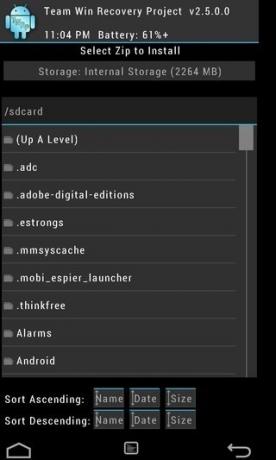

När du trycker på Install får du fram filerna och mapparna på telefonens lagring, från vilken du kan välja vilken fil du vill blixt. Med den valda filen kan du antingen dra skjutreglaget för att bekräfta och börja blinka den valda filen, eller slå på 'Lägg till fler dragkedjor' -knappen för att köa fler filer för att blinka efter varandra i en batch - en funktion som vi inte stöter på i någon annan anpassning återhämtning. Den kommer att visa dig en skärm för filval precis som den första och låter dig lägga till upp till 10 filer i den blinkande kön innan du blinkar dem alla i den valda ordningen. Du kan också rensa köen när som helst genom att trycka på knappen 'Rensa zip-kö' för att starta filval från början.


När den blinkande processen är klar ger TWRP dig några praktiska alternativ för snabb åtkomst till vissa uppgifter som många användare måste utföra efter att ha blinkat, vilket eliminerar de extra steg som krävs för att välja dem från sin individ sektioner. Dessa inkluderar torka cache och dalvik cache, och starta om systemet, förutom en genväg till hemmet.
Torka
Det här avsnittet ägnas åt att torka av alla standardpartitioner på din Android-enhet. Som standard erbjuder TWRP dig att utföra en fullständig återställning av fabriken när du slår av Wipe, eftersom det är den vanligaste formen för torkning som de flesta användare behöver för att återställa. Detta raderar alla dina användardata från telefonen, inklusive dina installerade appar, cache och dalvik-cache. Detta påverkar inte telefonens interna eller SD-kortlagringsområde, vilket innebär att dina dokument, nedladdningar, bilder, musik, videor och andra filer förblir säkra.


Om du hellre vill torka ALLT inklusive nämnda data, klicka på 'Formatera data'. Detta kommer att torka av alla dina appar, säkerhetskopior, nedladdningar, bilder, videor och media och tar bort också kryptering på din interna lagring, om du har använt den, i huvudsak lämnar ingenting annat än själva operativsystemet på enheten, i en komplett fabrik stat.

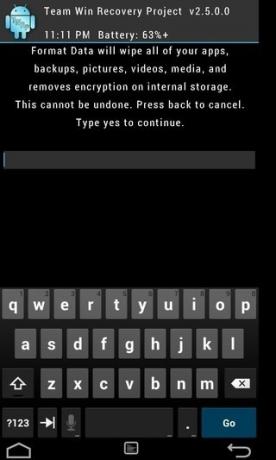
Om du vill vara mer specifik om de partitioner du vill torka, trycker du på 'Avancerad torkning' istället. Du kan sedan välja en eller flera vanliga partitioner för att torka specifikt och lämna resten orörda. Partitionerna som är tillgängliga för att torka inkluderar system (där ditt operativsystem är lagrat), data, cache, Dalvik-cache och usb-otg i fallet med vår Nexus 4, men kan (eller kanske inte) inkludera andra partitioner också. Kom bara ihåg - om du är osäker på om du vill torka av en partition eller inte, rör ALDRIG den, särskilt om det är systempartitionen. Om du följer anvisningarna som finns någonstans, torka bara av partitionerna som instruktionerna tydligt anger för att torka och lämna resten orörda. Annars kan du sitta fast på en enhet utan operativsystem installerat eller förlora all data lagrad på enheten.
Säkerhetskopiering
En snabb säkerhetskopiering kan rädda dig från mycket krångel senare i händelse av dataförlust på grund av en felaktig installation eller en åtgärd som utförs av misstag i återställningsläget. Det är därför alla anpassade återställningar för Android har en säkerhetskopieringsfunktion (även kallad NANDROID-säkerhetskopia). TWRP: s säkerhetskopieringsavsnitt låter dig ta en säkerhetskopia av telefonens nuvarande tillstånd, så att du kan välja partitioner du vill inkluderas i säkerhetskopian, och till och med låta dig ge säkerhetskopian ett anpassat namn på gå.
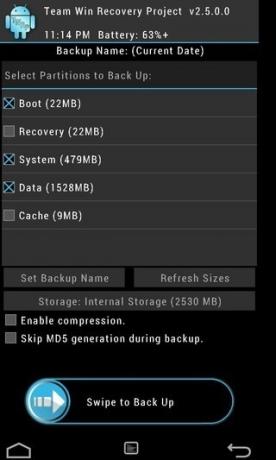

Du visas också ditt tillgängliga lagringsutrymme och du kan beräkna om det räcker för säkerhetskopian, baserat på summan av de enskilda partitionsstorlekarna som visas med varje partition.
Återställ
Det här avsnittet låter dig återställa din telefon till status för alla tidigare tagna säkerhetskopior. Välj bara säkerhetskopian som du vill återställa, välj eventuellt de specifika partitionerna som du vill återställa och dra skjutreglaget för att starta återställningsprocessen.
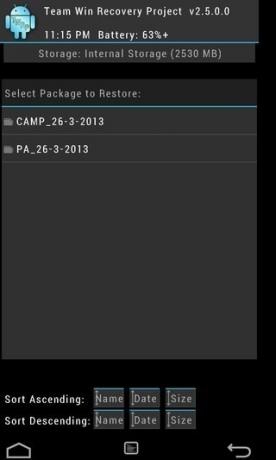

Kom ihåg att återställning av en säkerhetskopia i huvudsak kommer att torka av det aktuella läget på din telefon, vilket innebär att eventuella ändringar som görs efter att säkerhetskopian går förlorade. Men din interna eller SD-kortlagring kommer att förbli orörd, och alla filer som du kan ha lagt till där efter den senaste säkerhetskopian kommer fortfarande att finnas där.
Montera
De flesta avslappnade användare kommer aldrig att behöva det här avsnittet, men för elanvändare kan detta vara oerhört användbart. Här kan du montera eller avmontera flera viktiga partitioner på din enhet för att komma åt dem via ADB (eller vissa områden som vi ser senare.) Du kan också se hur mycket gratis intern lagring som finns på din enhet här.
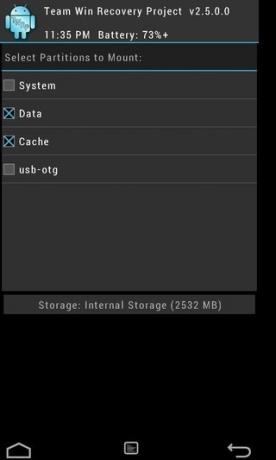
inställningar
Med TWRP kan du finjustera några återställningsspecifika inställningar, som att växla signaturverifiering för zip-filerna du flashar, med kommandot rm -rf för att torka istället för formatkommandot, där det är tillämpligt, hoppa över MD5-generering under säkerhetskopiering, möjliggöra MD5-verifiering av säkerhetskopieringsfiler, med hjälp av militär stil för klockvisning och ett simuleringsläge där du kan testa återställningsoperationer utan att faktiskt utföra dem, vilket är mycket användbart för de som skapar anpassade TWRP-teman, genom att testa dem för att se till att de tillämpas korrekt på alla områden i återhämtning.
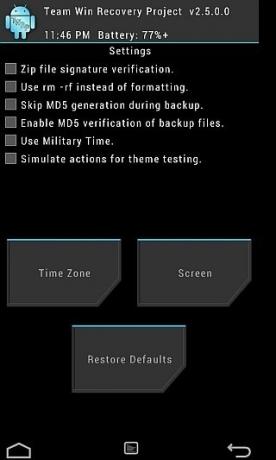

Alternativet Tidszon låter dig ange din egen tidszon för tidsvisningen i återställningsläge, genom att välja den från en lista över alla globala tidszoner och eventuellt ange eventuell förskjutning vid behov.
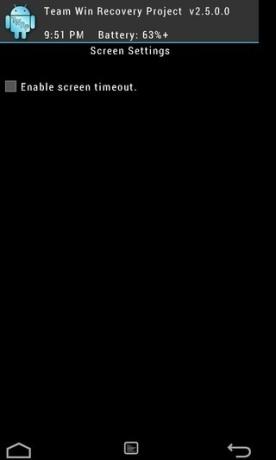
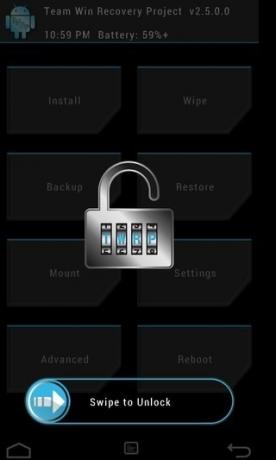
För att hålla sakerna säkra kommer TWRP också med en låsskärm som aktiveras automatiskt efter en fördefinierad skärmtid period och kan låsas upp med en svep som liknar upplåsningsgesten på iPhone, som du kan se på skärmdumpen ovan. Det här alternativet kan växlas från skärmavsnittet.
Avancerad
I avsnittet Avancerad hittar du några ytterligare funktioner som många användare kanske inte behöver. Du kan kopiera återställningens logg till SD-kort för att komma åt det senare, vilket kan vara användbart för felsökning. Du kan också fixa filbehörigheter, vilket kan hjälpa om saker inte fungerar korrekt på grund av felaktiga inställningar för viktiga filer. Det finns också ett Reload Theme-alternativ som är användbart för dem som utvecklar ett anpassat tema för TWRP.
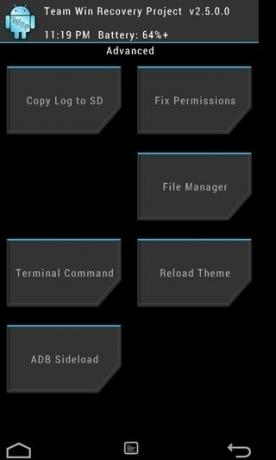
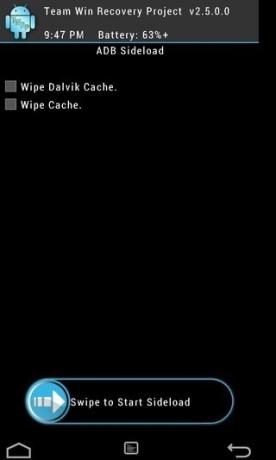
ADB Sideload-läget är också tillgängligt härifrån, vilket väsentligen låter dig sätta telefonen i ett läge där filer kan blixt till den från en dator med ADB-sidladdningskommandot. Det här läget borde i allmänhet inte krävas av någon som inte redan vet hur det fungerar, och de som inte känner till det behöver egentligen inte oroa sig för det. För dem som ska använda det kan alternativen Wipe Cache och Wipe Dalvik Cache vara praktiska för att säkerställa att båda dessa cache-partitioner torkas efter att ADB-sidladdningsprocessen har slutförts.
Det finns ytterligare två alternativ här - Terminal Command och File Manager. Dessa (särskilt File Manager) förtjänar ett eget avsnitt, så låt oss nu titta på dem.
Filhanterare
Inte många anpassade återhämtningar kommer med en inbyggd filhanterare, men TWRP har tagit saker ett steg längre genom att lägga till en i mixen. När du startar den från Advanced-menyn visas skärmen för val av fil eller mapp. Navigera helt enkelt till filen eller mappen du vill hantera och tryck på knappen 'Välj'. För att enkelt hitta den önskade filen eller mappen kan du använda sorteringsalternativen.


När en fil eller mapp har valts kan du sedan kopiera eller flytta den till en annan plats, ställa in behörigheterna till rw-r– r– (755) genom att använda "chmod 755" -knappen, eller till andra behörigheter du vill använda "chmod" -knappen, ta bort objektet eller byta namn den. Dessa alternativ kan vara oerhört praktiska när du försöker fixa saker från återhämtning i händelse av problem som har gjort telefonen otillgänglig i normalt Android-läge. Använd emellertid bara dessa när du är säker på vad du gör och inte röra dig med filer som du inte vet mycket om, annars kan du skada ditt operativsystem.
Terminalkommando
Terminalkommandoläget som hittas i Advanced-menyn låter dig köra en batchfil som innehåller terminalkommandon som du vill köra. Dessa filer har vanligtvis en .sh-förlängning, och om du är osäker på det här läget, låt det bara vara, eftersom du inte exakt behöver det i så fall. För de avancerade användare som behöver köra en sådan fil erbjuder TWRP samma filvalgränssnitt i det här avsnittet som finns i de andra delarna av återställningen, som vi har sett ovan. Välj bara filen så kommer du att kunna köra den direkt från återställning.
reboot
Den här menyn ger dig praktiska alternativ för att starta om din enhet direkt i specifika lägen direkt från återställning. De tillgängliga alternativen inkluderar System (normalt Android-läge), Återställning och Bootloader (fastboot-läge). Dessutom kan du också stänga av din enhet härifrån.
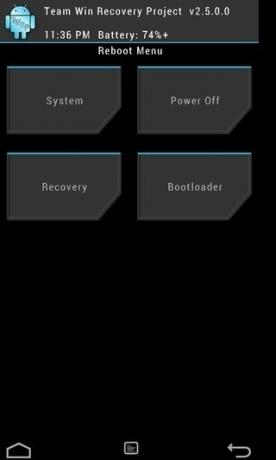
Sista ord
TWRP är inget annat än ett genombrott när det gäller Android-återhämtningar. Det ger det mest imponerande användargränssnittet vi har sett i återställningsläget, vilket gör det till ett mycket lätt att navigera GUI - en viktig hoppa från det traditionella menybaserade tråkiga och komplicerade återställningsgränssnittet som finns i de flesta andra återhämtningar inklusive ClockworkMod. Och gränssnittet är bara glasyren på kakan; de många praktiska funktionerna som TWRP erbjuder och som inte finns i andra anpassade återhämtningar gör det till den bästa anpassade återställningen för närvarande tillgänglig för Android, period! Det gör det också möjligt för användare att tematisera den till sin smak genom att redigera en XML-fil och helt överensstämmer med OpenRecovery-standarden för sina återställningsoperationer, snarare än att gå efter sina egna icke-standardiserade sätt. Denna standardöverensstämmelse gör den kompatibel med den utmärkta GooManager-appen för att schemalägga blinkning av filer utan att lämna Android-miljön.
TWRP har ersatt ClockworkMod på alla våra enheter här på AddictiveTips, och vi tvekar inte att rekommendera det till någon Android-användare som letar efter en anpassad återställning för deras enhet.
Besök TWRP webbplats
Sök
Nya Inlägg
Runtastic Music: Companion Audio Player För Runtastic Exercise Apps
Runtastic är ett väl betraktat namn när det gäller fitnessappar. Ut...
Hur du väcker skärmen för viktiga aviseringar på Android
Meddelanden brukar göra mycket buller på våra enheter. Varje app du...
Hands-On med den helt nya SugarSync för Windows & Android [Granskning]
SugarSync behöver ingen introduktion i molnlagringsområdet. De av e...



![Hands-On med den helt nya SugarSync för Windows & Android [Granskning]](/f/a3f147ef8d184b0a95860a2756d361ef.jpg?width=680&height=100)